u盘文件不见了的数据恢复方法(u盘内的文件没有删除怎么不见了)
u盘内的文件没有删除怎么不见了?
我有个朋友,他遇到了这样的倒霉事。有一天,他准备打开u盘,找一下文件,结果发现,里面辛苦整理的文件都不见了。当时的他,真的是要呆住了。翻遍了文件夹,检查了回收站,都无法找到。u盘内的文件没有删除却不见了,这种是什么情况?其实,很有可能是u盘感染了病毒,或者出故障了。别慌,及时试试以下的方法,还是有机会的。

一、u盘数据恢复所需工具:
简单好用的数据恢复工具,点击红字下载
二、u盘数据丢失了恢复的注意事项
1. 停止一切写入操作:发现数据不见了,首先马上停止对u盘的一切读写,尤其是写入操作。
2. 不要格式化:u盘数据无故丢失,切忌进行格式化,因为会抹去u盘上的所有数据,或者导致原本的数据永久丢失。
3. 保持耐心:数据恢复过程可能需要一定的时间,尤其是在执行深度扫描时。请耐心等待,并避免在恢复过程中拔插u盘。
三、数据恢复软件恢复
超级兔子u盘恢复的详细操作:
1.双击超级兔子数据恢复图标,进入后选“场景模式”里的“U盘/内存卡恢复”,就可以开始恢复数据了。

2.找到你的U盘,点击“开始扫描”,让超级兔子自动帮你扫描数据,轻松找回丢失的文件。
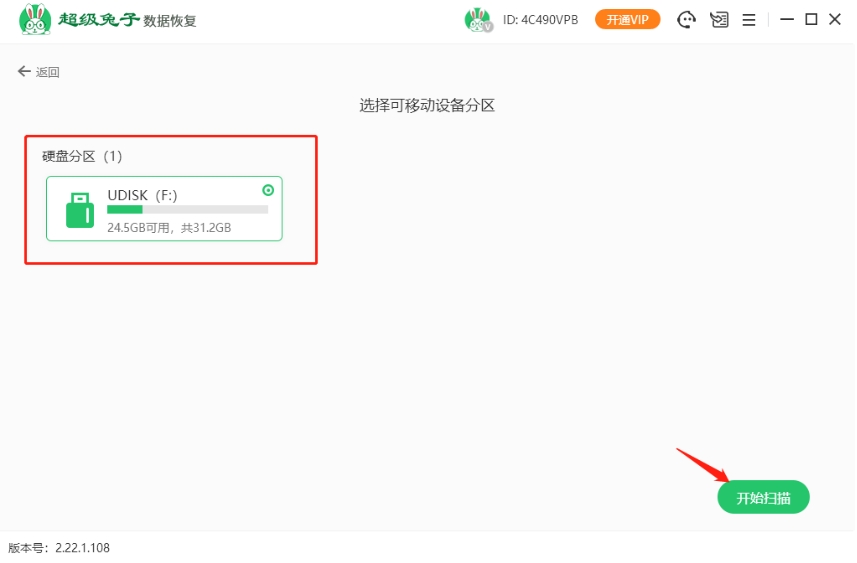
3.系统正在进行文件识别和扫描,请稍等片刻。在这个过程中,请不要进行任何手动操作,以免影响操作的顺利进行。
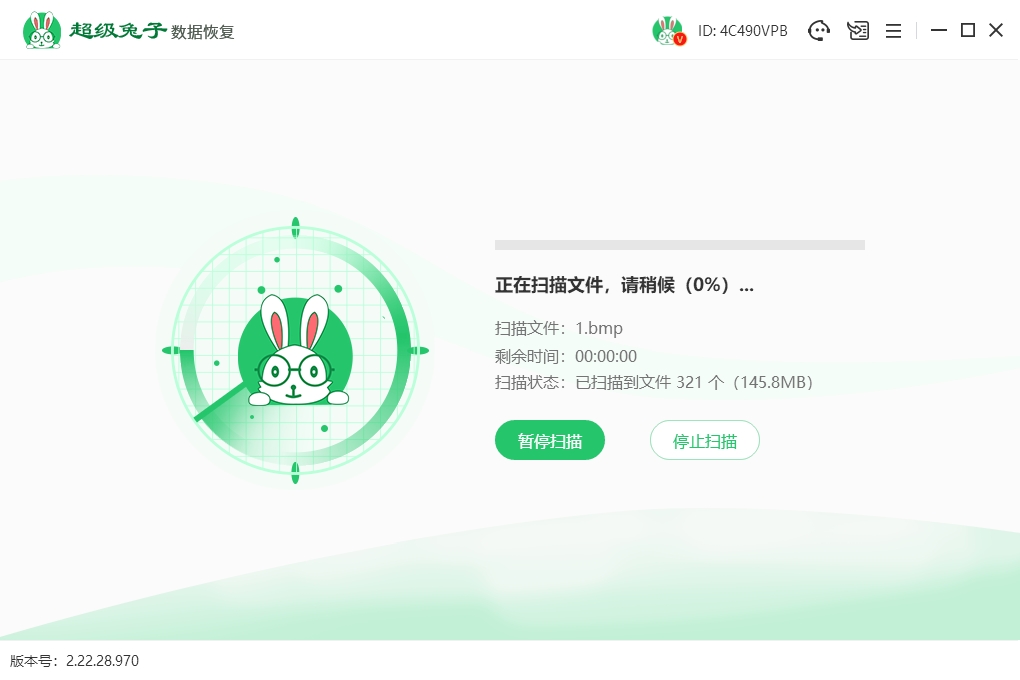
4.完成文件扫描后,点击“预览”是确认文件准确性的关键步骤。确认无误后,再点击右下角的“立即恢复”。

5.在恢复文件时,点击“浏览”可以查看文件的保存路径,但一定要将恢复的数据保存到其他盘,以保护数据的安全。
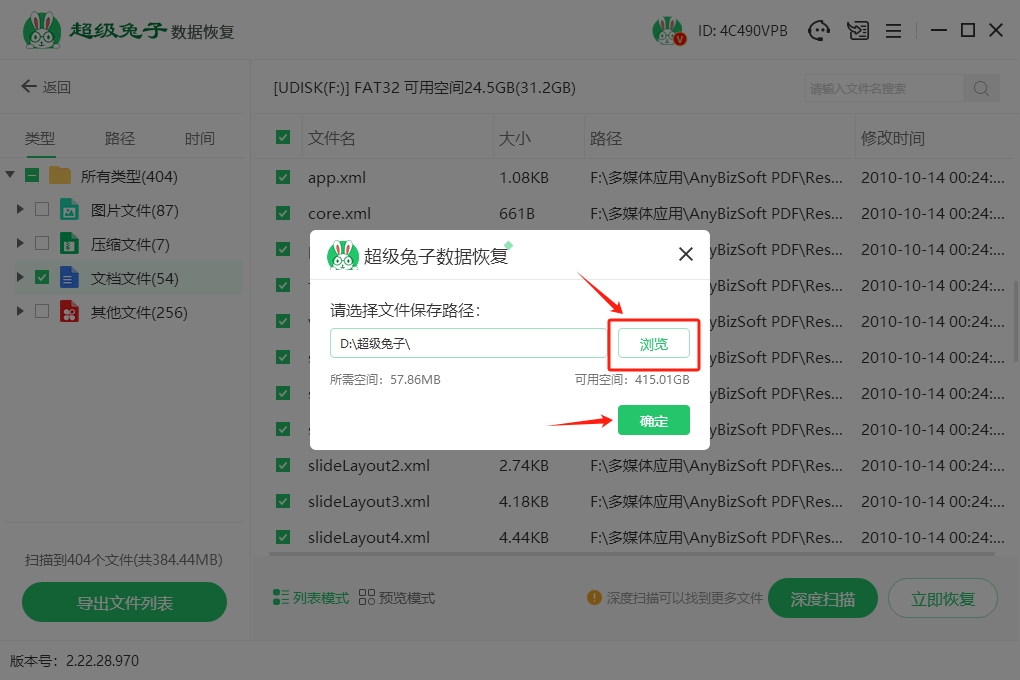
6.恢复完数据后,点击“查看”,就能马上看到已经成功恢复的文件了。
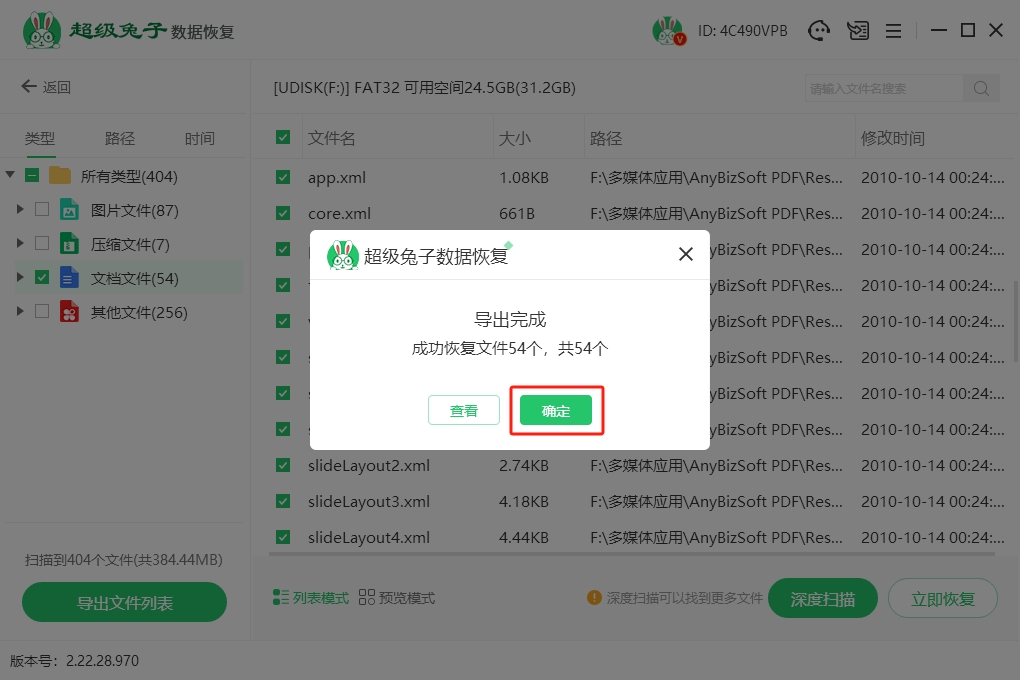
四、U盘恢复数据的相关内容
1. u盘文件无故消失是什么原因
首先,U盘文件无故消失,最常见的原因之一就是病毒感染。
现在网络上的病毒五花八门,有些专门针对U盘,一旦感染,可能会把你的文件隐藏起来,甚至删除掉。所以,平时一定要注意防范病毒,插U盘前最好先用杀毒软件扫描一下。
还有一种可能是U盘的文件系统出问题了。
U盘用久了,文件系统可能会出现错误,导致文件无法正常显示。比如,你可能会看到文件夹变成了快捷方式,或者文件名变成了一堆乱码。
这种情况下,可以试试用Windows自带的磁盘检查工具修复一下。具体操作是:右击U盘盘符,选择“属性”→“工具”→“检查”,然后按照提示进行修复。
另外,U盘文件无故消失也可能是因为U盘接触不良。
U盘插拔次数多了,接口可能会松动,导致数据传输不稳定。试试换个USB接口插一下,或者用别的电脑插一下看文件能不能正常显示。如果接触不良是问题所在,那么还是尽早备份数据,考虑换个新的U盘吧。
2. u盘显示需要格式化才能用怎么办
出现“需要格式化才能用”的提示,可能是因为U盘的文件系统出了问题。文件系统是用来管理存储数据的,如果文件系统损坏了,电脑就会无法识别U盘里的内容。
因此,它会要求你格式化U盘,以便重新建立文件系统。不过,这样做会导致U盘里的数据全部丢失。
要保住数据,首先可以试试用Windows自带的磁盘检查工具来修复文件系统。具体操作是这样的:右击U盘盘符,选择“属性”,然后进入“工具”选项卡,点击“检查”按钮。
在弹出的对话框里,选择“扫描并修复驱动器”。这一步有时候能够修复文件系统错误,让U盘恢复正常使用。
还有一种方法,就是利用命令提示符来修复U盘。
操作起来稍微复杂一点,但也值得一试。按下Win+R键,输入“cmd”后回车。在命令提示符窗口中,输入“chkdsk X: /f”(其中X是U盘的盘符),然后按回车。这条命令会检查并修复U盘的文件系统错误。
以上就是详细的u盘文件不见了的数据恢复方法!u盘文件无故消失的原因有很多,病毒感染、文件系统错误,或者是u盘本身质量问题。平时使用u盘时,注意防范病毒,定期检查文件。也要记得,正确插拔u盘,不要强制插拔。这样,肯定可以让u盘出错的概率大大降低!
